「『Evernote』ってどこが便利なの?」と思っている人に試して欲しい5つの使い方
6 コメント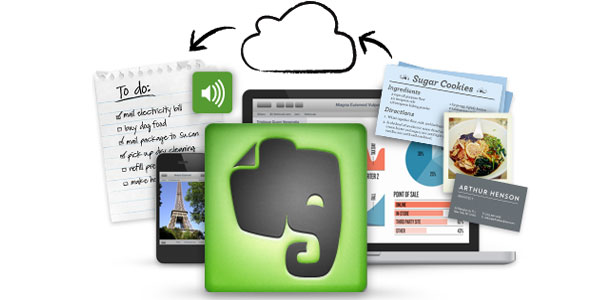
『Evernote』の便利さがまったくわからない人に、ぜひ試して欲しい『Evernote』の5つの使い方を伝授します。
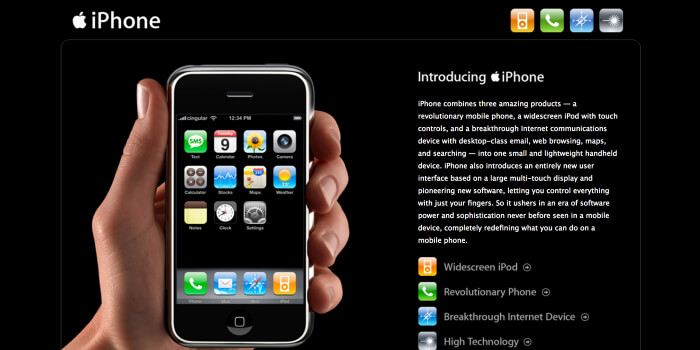




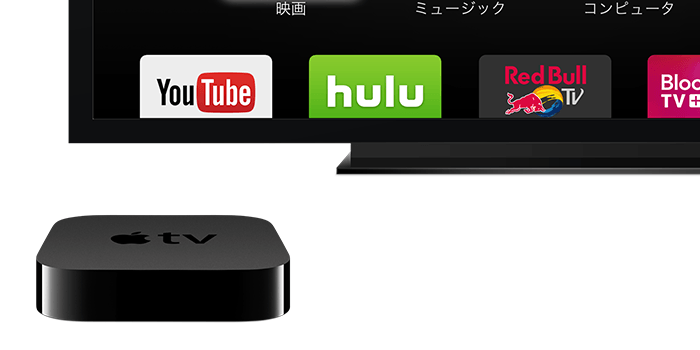 「テレビはつまらない!」と思う人ほど、『Hulu』をオススメしたい
「テレビはつまらない!」と思う人ほど、『Hulu』をオススメしたい
 『2ちゃんねる』の書き込み内容転載禁止へ。まとめサイトは全滅するかもしれない
『2ちゃんねる』の書き込み内容転載禁止へ。まとめサイトは全滅するかもしれない
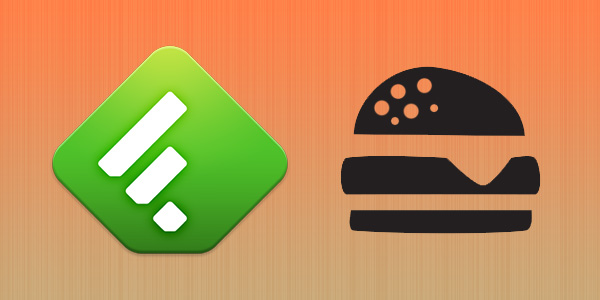 結局のところ、『Googleリーダー』代替サービスは『Feedly』と『Feedbin』のどちらが良いのか?
結局のところ、『Googleリーダー』代替サービスは『Feedly』と『Feedbin』のどちらが良いのか?
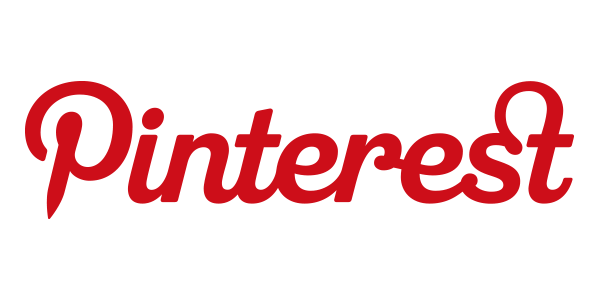 デザインの勉強をしているなら絶対登録すべきSNS『Pinterest』
デザインの勉強をしているなら絶対登録すべきSNS『Pinterest』
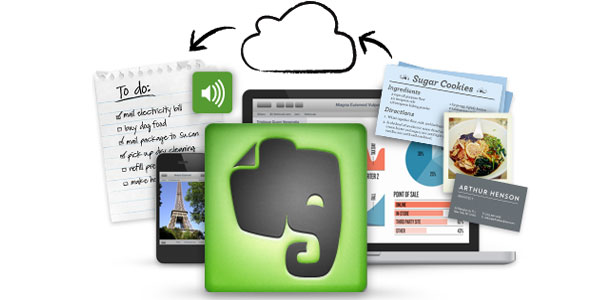
『Evernote』の便利さがまったくわからない人に、ぜひ試して欲しい『Evernote』の5つの使い方を伝授します。
長年PCを使っていると一度は聞いたことがあるだろう『Evernote』。
『Evernote』はクラウドサービスが登場し始めたころにリリースされ、当時も今も変わらず「すごい便利」と言われてきました。
僕も今まで何度か『Evernote』を使ってみたのですが、どこが便利なのか、どう使えば良いのか全くわかりませんでした。“『Evernote』を活用する方法”なんていう記事もいくつか見て参考にしましたが、「自分のライフスタイルには合わないな…。」なんて思うことも。
その後プレミアム会員になったのをきっかけに、本格的に『Evernote』を使ってきましたが、今では必需品とも言えるくらい便利なサービスだと感じています。
そこで今回は
を対象に、『Evernote』が便利だと感じる使い方をご紹介します。
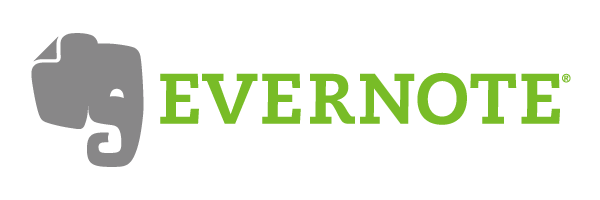
『Evernote(エバーノート)』は、あらゆるデバイスで同期できる“ノート”を使えるWebサービスです。
同じようなクラウドサービスに『Dropbox』や『SugarSync』がありますが、『Evernote』とどう違うのかが『Sugarsync』の公式サイトで解説されていました。
他にも『Googleドライブ』、『SkyDrive』などのクラウドサービスがありますが、これらは『Dropbox』『SugarSync』と違ってあらゆるデバイスでファイルデータを同期するものではなく、サーバ上にファイルを置いておけるだけのサービスです。

「『Evernote』で名刺を管理すると便利!」なんて聞いたことはないでしょうか。
名刺やプリント、レシピなど冊子状態になっていない紙媒体をスキャナで読み取り、『Evernote』に転送しておくと管理がとてもはかどります!
『Evernote』は“OCR”と呼ばれる技術に対応しています。“OCR”とは、手書きや印刷されたものをデータとして読み取るものです。
例えば、A4の用紙に“芋は正義”と手で書くとします。これをスキャナーで読み取り『Evernote』に転送すると、『Evernote』は自動的に読み取られた画像(写真)から文字を探します。そして『Evernote』で“正義”と検索すると、先ほど転送した画像が検索結果として出てくる…というわけです。
個人的には、この“名刺やプリントを保存する”という使い方がヤバイほど便利だと思っています。学生であれば学校からもらったプリントを、社会人であれば上司からいただいた書類をスキャナを通して『Evernote』へ転送します。
そして重要なものはクリアファイルなどで保管しておき、重要でないものはそのままゴミ箱へ。“『Evernote』へ転送する”だけでとてつもない安心感を得ることができます。
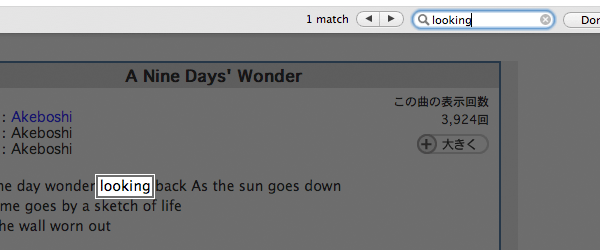
『うたまっぷ』などの歌詞情報サイトでは、著作権上の問題から、テキストのコピーが許可されていません。多くの歌詞情報サイトでは右クリックの禁止、Flashを用いての歌詞の表示、画像として歌詞を表示するなど、簡単にコピーできないようになっています。
歌詞のスクリーンショットを『Evernote』へ転送するだけで、あとは『Evernote』のOCRによって歌詞を検索、管理することができます。
歌詞情報サイトの歌詞を表示し、歌詞がうつっている部分をスクリーンショットとして保存します。
保存した画像ファイルを『Evernote』へ転送し、ノート名を曲名などに変更したら、もう終わり。あとは2,3分待つだけで『Evernote』のOCRが機能し、歌詞(中身)を検索することができます。
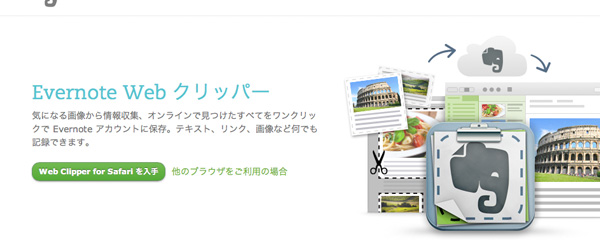
ネットサーフィンしていると“〜する方法”のような小技記事がごろごろ見つかります。「あ、これあとで試してみようかな!」なんて思うことはあるものの、お気に入り(ブックマーク)に追加するほど重要でないことも。
そんなとき、お気に入りの代わりに『Evernote』へそのページを保存してみましょう。
『Evernote』が提供している『Evernote Webクリッパー』を使えば、お使いのブラウザから数回クリックするだけでそのページを『Evernote』へ保存することができます。
この『Webクリッパー』は、該当のページを画像として保存するのではなく、文字や画像、リンクなどのデータをそのまま保存してくれます。
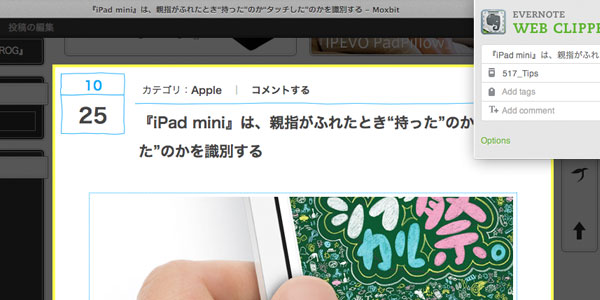
また保存する範囲を自動的に判別してくれるので、ページの記事以外の部分(ヘッダーとかサイドとか)を保存することなく、記事部分のみ保存できます。
一見すると『Readability』など“あとで読む”サービスと似ていますが、『Webクリッパー』は『Evernote』にページを保存するので、たとえ該当ページが消失(サイト閉鎖)されても保存したページを読むことができます。
主婦にとってもこの『Webクリッパー』は便利です。『クックパッド』のようなレシピサイトのレシピを『Evernote』に保存しておくと、たとえそのレシピページが消されても『Evernote』からいつでも見ることができます。
先述のように『Evernote』は多くのプラットフォームで使うことができます。
手持ちのiPhoneやiPadにパソコン上の画像を転送したいとき、『Evernote』を使えばスムーズに転送ができます。転送したい画像を『Evernote』に貼り付け、同期ボタンを押して同期させます。その後、他の端末で『Evernote』を起動し、同期ボタンを押して同期すると、先ほど貼り付けられた画像を見ることができます。
この画像を開いて画像を保存すると、端末への画像転送は完了です。
「ファイルの転送なら他のサービスを使えばいいのでは?」と思う人も多いかと思いますが、『Evernote』の同期は速いので、『Evernote』経由ならサッと転送することができます。もし転送させたい端末がiPhoneやiPadではなくUSBポートが付いた製品であるならば、素直に“USBメモリ”のような記憶媒体を使ったほうが速いかもしれません…。
インターネット上にはおもしろい画像とか、驚愕するような画像がありますよね。自分が気に入った画像の保存先を『Evernote』にするだけで、画像の整理がめちゃくちゃ便利になります。
僕はファイルを整理しないと気が済まない性格で、インターネット上の画像をぽんぽこぽんぽこローカルディスクへ保存するのは気が向きません。フォルダ分けして保存しても良いのですが、「そこまでして保存したい画像でもないなぁ…」って思っちゃうわけです。
しかし『Evernote』を使えば、そこまで手間をかけることなく画像の整理をすることができます。ノート名に画像の特徴を書いておき、あとはそのノートに画像を突っ込んでいくだけ。ノートには画像のファイル名ではなく、画像自体が貼り付けられます。そのためローカルディスクへ保存したときのようにいちいち画像を開く必要はありません。画像のファイル名で画像をさがす必要がないので、ファイル名を変更する必要もありませんね。
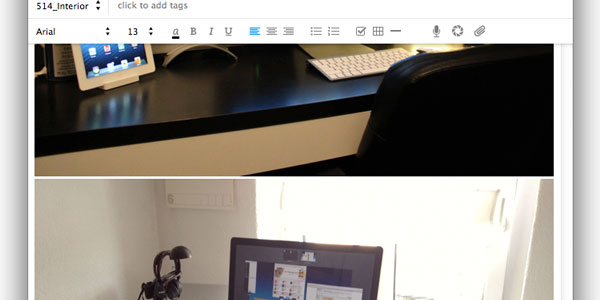
僕はインテリア好きなので、「あ、この部屋いいな〜」って思う画像があったらどんどん『Evernote』に転送しています。『Evernote』は様々なデバイスから見ることができますからね!
以上、以前まで『Evernote』の便利さを理解できなかった僕のオススメの使い方でした。
僕も使ってます!エバーノート!
便利ですよねー。それに、chromeとの相性バツグンですよね!
OCRの機能は知りませんでしたねー。
それと、フォローしてもらってうれしいです!
便利ですよねー!
僕のメインブラウザは『Safari』なのですが、『Safari』でも便利ですよ!
ぶっちゃけちゃうと『Evernote』の一番の魅力がOCRなので、ぜひ活用してみてください!
はじめまして。
Evernote Webクリッパーも良いのですが、自分は同じくEvernote製のClearlyを愛用しています。
こちらですと、可読性を高めてWeb閲覧もできますし、当然気になるページはEvernoteにクリップできると一石二鳥な感じですよ。
『Clearly』ですか。『Safari』の『リーダー』機能のように、記事以外の部分を取り除いてくれるヤツですよね。
僕もちょっと考えたのですが、僕みたいに記事中にキャラクターなどの画像をつかっているページを『Clearly』で送り込んでしまうと、キャラクターの画像が見えなくなってしまうので、あまり使ってないですねぇ…。
まぁ、自分が書いた記事を『Evernote』へ送ることなんてまず無いと思いますが…(笑)
こんにちわ。 はじめまして。
検索から来ました。
エバーノート便利ですよね。
歌詞を保存しておくというのは、まったくアイディアになかったです。
著作権でコピーできないというのも知りませんでした。
よくよく考えると、なるほどと思いました。
スクリーンショットで撮ればいいというのは、良い方法ですね。
歌詞カードは、欲しくなりますもんね。
僕も最近エバーノートに特化したサイトを立ち上げました。
いろいろ苦労したものですから。(^^;
いちおう、URL書かせてください。
http://southosaka-entre.com/evernote/
また、記事読ませていただきに来ますね。
ありがとうございました。
『Evernote』の一番便利なところが“OCR”に対応しているところですからね〜。
スクリーンショットとなると、OCRもきちんと読み取れるのではないかと思いまして、今はスクリーンショットをバシバシ使っています。
サイトにも訪問させていただきます!